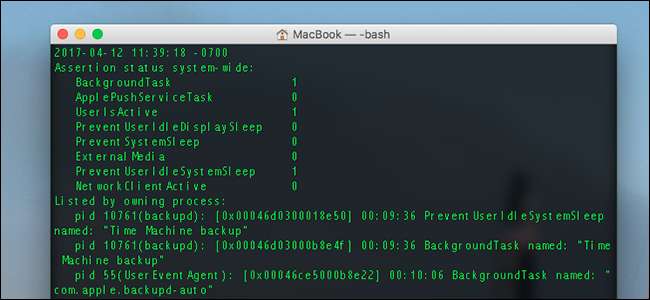
Het is al erg genoeg dat je kind nooit in slaap valt, maar nu doet je Mac hetzelfde! Tuurlijk, hij huilt misschien niet, maar je Mac zit daar gewoon wakker, zonder je een indicatie te geven waarom. Wat is er aan de hand?
Het kan van alles zijn. Mogelijk is er een bestandsoverdracht of back-up aan de gang, of misschien heeft u dat ook gedaan verhinderde dat je Mac sliep om later te vergeten. De enige echte manier om erachter te komen, is door de Terminal te openen, die u kunt vinden door Spotlight te gebruiken of door naar Toepassingen> Hulpprogramma's in de Finder te gaan.
Voer vanaf de Terminal-prompt de volgende opdracht uit:
pmset -g beweringen
Druk vervolgens op Enter. De output bestaat uit twee delen. Eerst ziet u een lijst met categorieën, gevolgd door een cijfer.
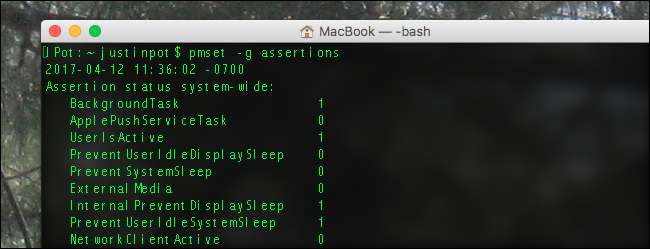
Dit zijn allerlei dingen die uw Mac wakker kunnen houden. Een nul naast de categorie betekent dat deze momenteel niet actief is; een een betekent dat het is.
Wat deze betekenen, spreekt grotendeels voor zich. "BackgroundTask" betekent bijvoorbeeld dat uw Mac iets doet als een back-up maken naar Time Machine of een update downloaden - dit voorkomt dat de Mac in slaap valt. "UserIsActive" zal vrijwel altijd actief zijn, omdat u zojuist de computer hebt gebruikt om het commando te typen.
Onder deze relatief eenvoudige lijst staat wat ingewikkelder taalgebruik. Als Time Machine bijvoorbeeld actief is, ziet u zoiets als dit:

Het is een beetje cryptisch, maar laten we het opsplitsen. Ten eerste, pid strengen voor proces-ID, en het wordt gevolgd door een getal dat het proces vertegenwoordigt. U kunt dit nummer gebruiken om het proces te identificeren in Activity Monitor .
Tussen haakjes na het proces-ID-nummer ziet u de naam van de toepassing tussen haakjes. In het bovenstaande voorbeeld omvat dit backupd en UserEventAgent, beide processen gerelateerd aan Time Machine. Dit wordt gevolgd door meer identificerende informatie, dan een tijdstempel en dan wat meer informatie over waarom het proces je Mac wakker houdt. Zoals u kunt zien, is een actieve Time Machine-back-up relatief eenvoudig te identificeren.
Maar er zijn nog veel meer redenen waarom uw Mac wakker blijft.
Als u muziek afspeelt, ziet u iets dat te maken heeft met coreaudio die slaap verhindert. Als u een USB- of Bluetooth-apparaat heeft aangesloten, ziet u mogelijk een opmerking over de slaapstanden. En als u een app gebruikt zoals Amfetamine , welke zorgt ervoor dat uw Mac niet slaapt , zie je daarover een opmerking:

Er is geen einde aan de mogelijke oorzaken van een Mac die niet in slaap valt, maar als je deze opdracht uitvoert, krijg je in ieder geval een lijst met mogelijke dingen om te overwegen. Als je de oorzaak herkent dat je Mac opblijft, moet je het proces dat het probleem veroorzaakt, afsluiten of de instellingen wijzigen.
Als u iets in de lijst niet herkent, Google het dan. Dat lijkt misschien niet het meest nuttige advies, maar er zijn gewoon te veel mogelijke problemen om ze allemaal op te noemen. Gelukkig is het internet vol met mensen zoals jij die problemen hebben, en in de meeste gevallen heeft een andere aardige persoon een oplossing voor hen gevonden. Zoek ze op, en veel geluk!







